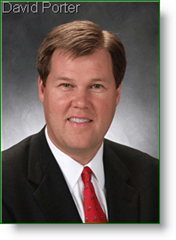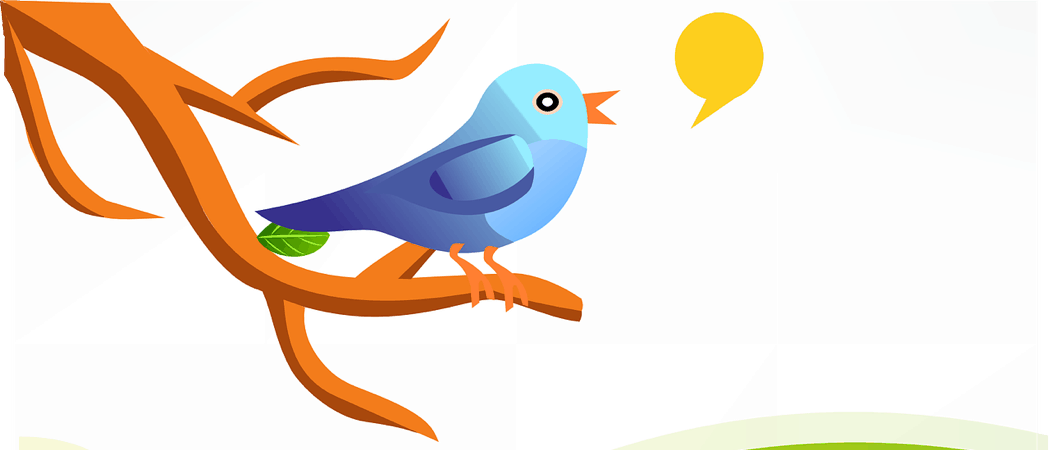Cara Mengunduh dan Menginstal Pembaruan Windows 10 1803 April 2018 secara Manual
Microsoft Windows 10 / / March 17, 2020
Terakhir diperbarui saat
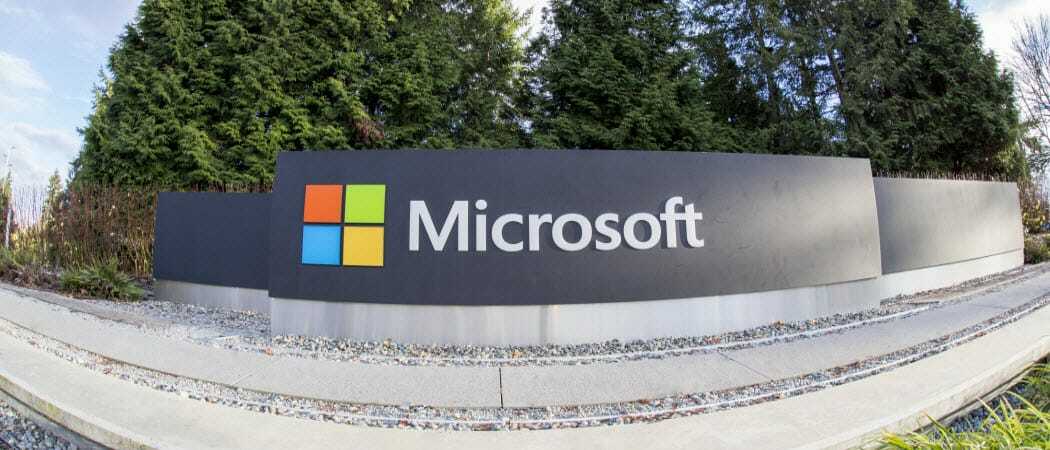
Microsoft hari ini memungkinkan siapa saja untuk mengunduh dan menginstal Pembaruan Windows 10 April 2018. Berikut cara mengunduh dan menginstalnya.
Setelah tertunda beberapa minggu, Microsoft diumumkan pada hari Jumat bahwa pembaruan fitur Windows 10 terbaru siap diluncurkan. Selain keamanan dan perbaikan sistem secara keseluruhan, versi ini mencakup beberapa fitur baru. Ada perbaikan pada UI Desain Lancar, yang baru Fitur garis waktu, dan kemampuan Microsoft Edge baru. Untuk mengetahui lebih lanjut, lihat artikel kami tentang yang terkenal fitur baru di versi 1803.
Mulai hari ini, Microsoft membuat Windows 10 versi 1803 alias "Pembaruan April 2018" tersedia untuk umum untuk mengunduh dan menginstal pada PC mereka. Ini kemudian akan mulai bergulir dalam tahapan yang mengejutkan secara global mulai Mei 8th, tetapi jika Anda pengguna awal, dan tidak ingin menunggu, Anda bisa mendapatkannya sekarang. Berikut ini adalah tampilan tempat Anda dapat menemukannya dan memasangnya secara manual.
Instal secara manual Windows 10 1803
Tentu saja, Anda ingin memastikan komputer Anda siap untuk pembaruan. Untuk lebih lanjut tentang itu, baca artikel kami di 12 hal yang harus dilakukan sebelum meningkatkan. Kepala ke Halaman Unduh Windows 10. Klik tombol "Perbarui sekarang" untuk mengunduh alat Upgrade Assistant.
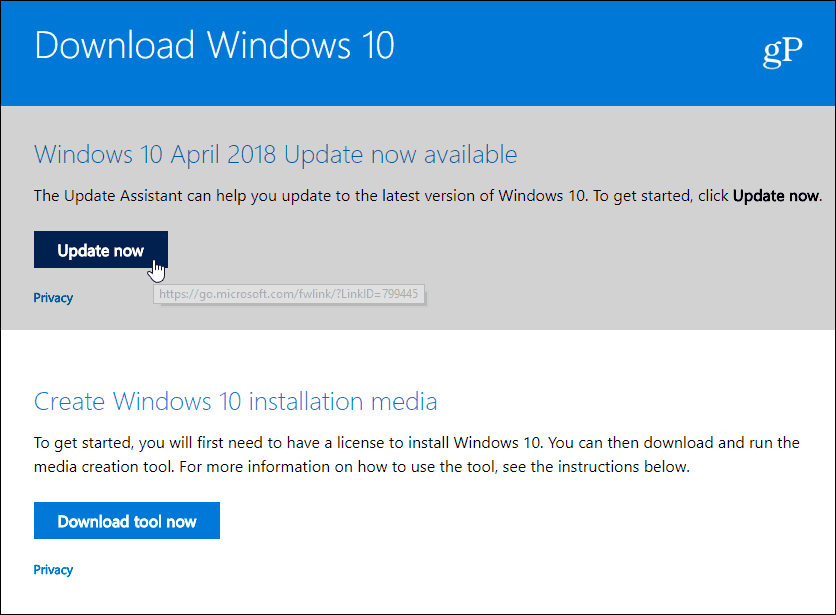
Dari halaman unduhan, klik "Perbarui Sekarang" untuk menggunakan Pembantu Pembaruan untuk memandu Anda melalui peningkatan. Opsi kedua adalah untuk membuat media instal pada drive atau disk.
Luncurkan, dan ikuti instruksi pada layar yang memandu Anda melalui proses instalasi. Ini sangat mudah dan akan memeriksa kompatibilitas sistem Anda, mengunduh pembaruan, dan menyimpan semua file, aplikasi, dan pengaturan Anda saat ini.

Pembaruan Asisten akan memandu Anda melalui proses pemutakhiran tetapi perlu waktu dan sistem Anda akan dinyalakan ulang beberapa kali.
Jika Anda adalah pengguna yang lebih berpengalaman dan ingin melakukan instalasi bersih, ambil Alat Pembuatan Media dari halaman yang sama. Itu memungkinkan Anda untuk mengunduh gambar ISO lengkap Windows 10 1803 dan kemudian membuat media instal fisik pada drive USB, misalnya.
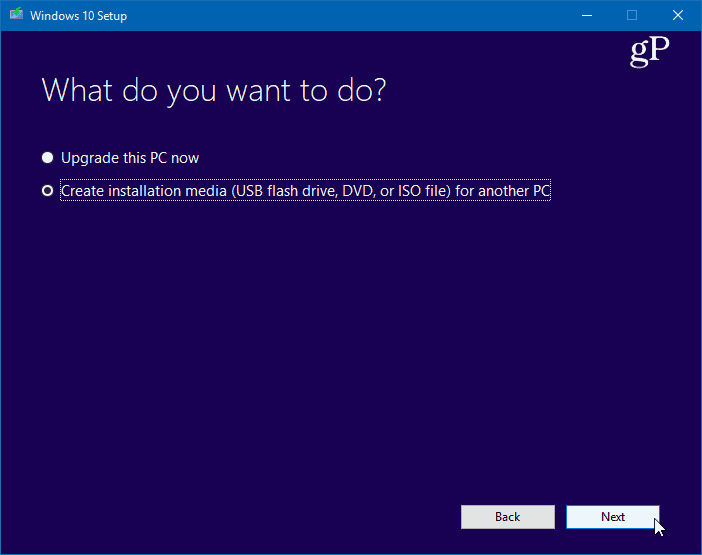
Perlu dicatat bahwa hari ini beberapa pengguna melaporkan pembaruan tersedia melalui Pembaruan Windows, dan Anda dapat memeriksa pembaruan secara manual dengan membuka Pengaturan> Pembaruan & Keamanan> Pembaruan Windows dan lihat apakah ia menunggu Anda di sana. Jika Anda bukan orang yang memeriksa pembaruan secara manual, Anda akan mulai melihatnya pada atau setelah 8 Mei saat datang secara otomatis.
Tidak peduli bagaimana atau kapan Anda memutakhirkan sistem Windows 10 Anda pada siklus ini, kami tidak dapat cukup menekankan betapa pentingnya memastikan Anda buat cadangan sistem Anda pertama. Dan pastikan untuk mengikuti saran yang dijelaskan dalam artikel kami di menyiapkan PC Anda untuk Peningkatan Windows 10.
Sekarang, di sisi lain, Anda mungkin ingin menunda pembaruan ini setidaknya sampai pembaruan kumulatif pertama dirilis. Jika demikian, lihat artikel kami di cara menunda atau menunda Pembaruan Windows 10 1803. Di sana Anda akan menemukan langkah-langkah untuk menunda pembaruan hingga satu tahun penuh pada Windows 10 Pro dan Home.
Jika Anda adalah pengguna awal dan sedang menginstal pembaruan baru ini minggu ini, beri tahu kami keadaan di bagian komentar di bawah. Atau, untuk diskusi lebih lanjut dan bantuan pemecahan masalah, lihat Forum Windows 10.